Uso de una galería de procesos de Azure en Azure Lab Services
Importante
Azure Lab Services se retirará el 28 de junio de 2027. Para obtener más información, consulte la guía de retirada.
Una imagen contiene el sistema operativo, las aplicaciones de software, los archivos y la configuración que están instalados en una VM. En este artículo se muestra cómo los formadores o los administradores de laboratorio pueden crear y guardar una imagen personalizada de una máquina virtual de plantilla en una galería de procesos para que otros usuarios puedan crear laboratorios.
Para configurar un laboratorio nuevo se pueden usar dos tipos de imágenes:
- Las imágenes de Azure Marketplace las ha creado previamente Microsoft para su uso en Azure. Estas imágenes tienen instalado Windows o Linux y también pueden incluir aplicaciones de software. Por ejemplo, la imagen de Data Science Virtual Machine incluye herramientas y marcos de aprendizaje profundo.
- Las imágenes personalizadas las crea el departamento de TI de la institución u otros formadores. Se pueden crear imágenes personalizadas tanto de Windows como de Linux. Hay flexibilidad para instalar aplicaciones de Microsoft o de terceros en función de las necesidades particulares de cada uno. También puede agregar archivos, cambiar la configuración de las aplicaciones, etc.
Importante
Al usar una galería de procesos de Azure, Azure Lab Services solo admite imágenes con menos de 128 GB de espacio en disco del sistema operativo. Las imágenes con más de 128 GB de espacio en disco o varios discos no se mostrarán en la lista de imágenes de máquina virtual durante la creación del laboratorio.
Escenarios
Estos son los pares de escenarios compatibles con esta característica:
- Un administrador del plan de laboratorio adjunta una galería de procesos al plan de laboratorio y carga una imagen en la galería de procesos fuera del contexto de un laboratorio. A continuación, los creadores del laboratorio pueden usar esa imagen de la galería de procesos para crear laboratorios.
- Un administrador del plan de laboratorio asocia una galería de procesos al plan del laboratorio. Un creador de laboratorios (formador) guarda la imagen personalizada de su laboratorio en la galería de procesos. A continuación, otros creadores del laboratorio pueden seleccionar esta imagen de la galería de procesos para crear una plantilla para sus laboratorios.
Requisitos previos
- Cree una galería de procesos.
- Ha asociado la galería de procesos al plan de laboratorio. Para obtener instrucciones detalladas, vea Asociación o desasociación de una galería de procesos.
- La imagen debe replicarse en la misma región que el plan de laboratorio.
Guardado de una imagen en una galería de procesos
Importante
Las imágenes solo se pueden guardar desde laboratorios creados en la misma región que su plan de laboratorio.
En la página Plantilla el laboratorio, seleccione Exportar a Azure Compute Gallery en la barra de herramientas.
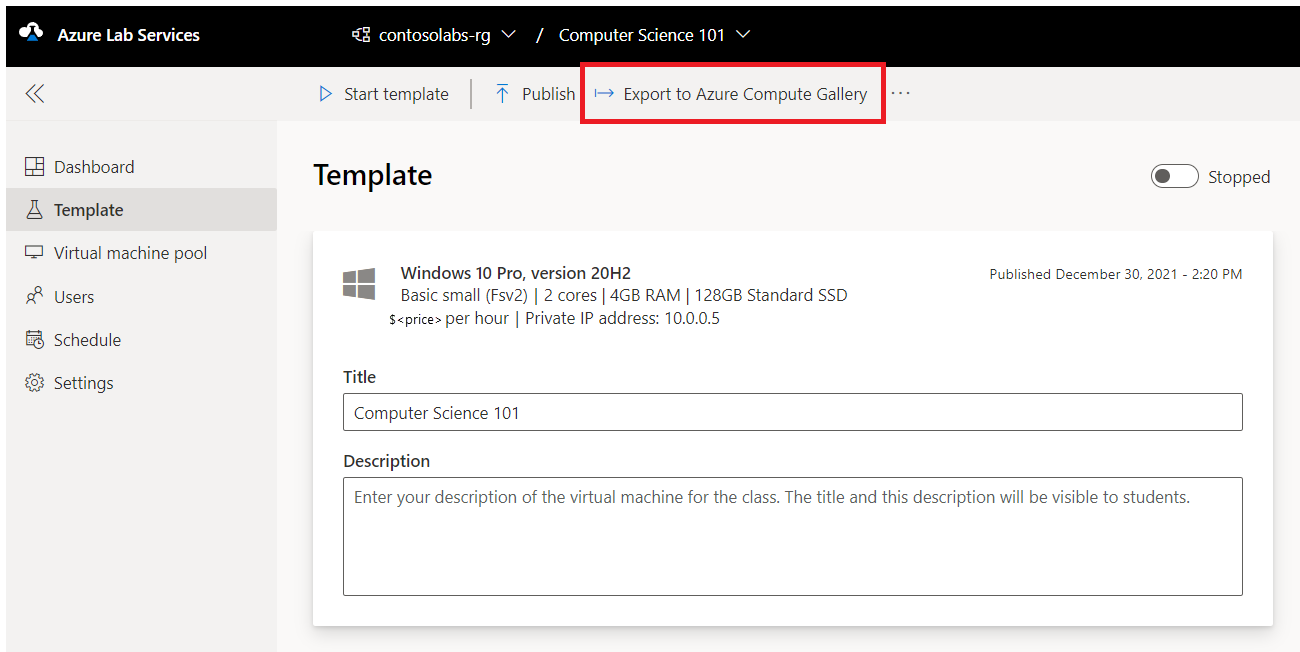
En el cuadro de diálogo Exportar a Azure Compute Gallery, escriba un nombre para la imagen y seleccione Exportar.
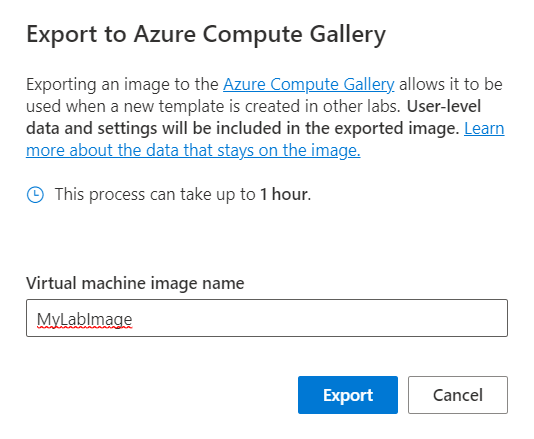
Verá una nota que le indica que vaya a Azure Portal para ver el progreso de esta operación. Esta operación puede tardar algún tiempo.
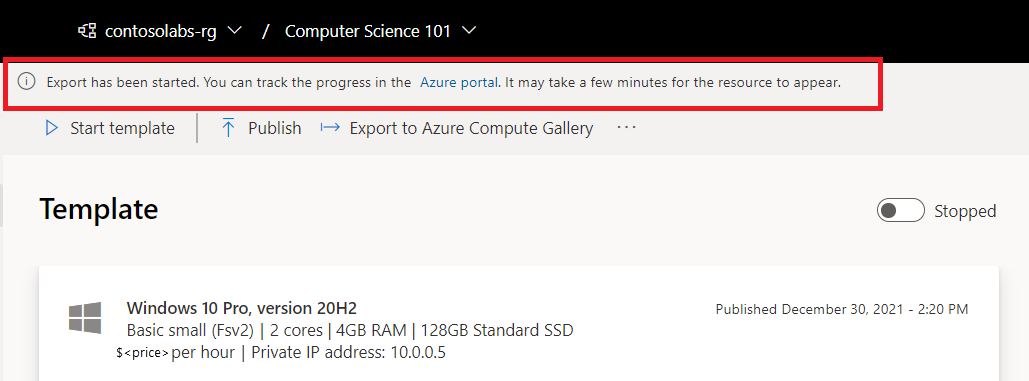
Después de guardar la imagen en la galería de procesos, puede usar esa imagen de la galería al crear otro laboratorio. También puede cargar una imagen en la galería de procesos fuera del contexto de un laboratorio. Para más información, vea:
- Información general sobre Azure Compute Gallery
- Enfoques recomendados para crear imágenes personalizadas
Importante
Cuando guarda una imagen de plantilla de un laboratorio de Azure Lab Services en una galería de procesos, la imagen se carga en la galería como una imagen especializada. Las imágenes especializadas conservan la información específica de la máquina y los perfiles de usuario. Todavía puede cargar directamente una imagen generalizada en la galería fuera de Azure Lab Services.
Una imagen personalizada de la galería de procesos
Un formador puede elegir una imagen personalizada disponible en la galería de procesos para la VM de plantilla durante la creación de un laboratorio. Los formadores pueden crear una VM de plantilla basada en imágenes generalizadas y especializadas en Azure Lab Services.
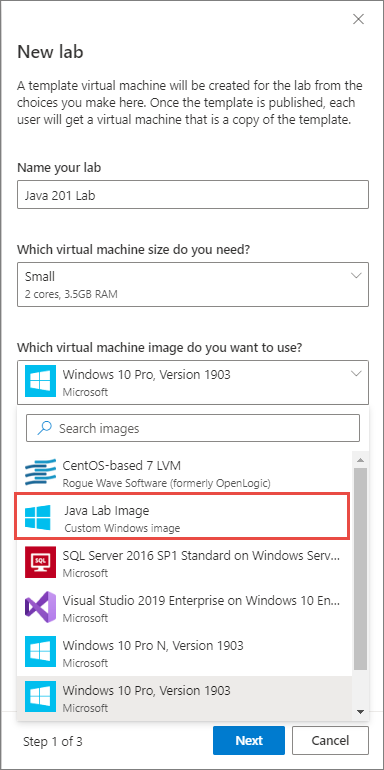
Nota:
Las imágenes de Azure Compute Gallery no aparecerán si se han deshabilitado o si la región del plan de laboratorio es diferente de las imágenes de la galería.
Importante
Al crear un laboratorio a partir de una imagen de máquina virtual de laboratorio exportada, se deben usar las mismas credenciales que la máquina virtual de plantilla original. Al terminar de crear el laboratorio, se puede restablecer el nombre de usuario y la contraseña.
Para más información sobre cómo replicar imágenes, consulte replicación en Azure Compute Gallery. Para obtener más información sobre cómo deshabilitar imágenes de galería para un plan de laboratorio, consulte Habilitación y deshabilitación de imágenes.
Volver a guardar una imagen personalizada en la galería de procesos
Después de haber creado un laboratorio a partir de una imagen personalizada de una galería de procesos, puede realizar cambios en la imagen mediante la VM de plantilla y volver a exportar la imagen a la galería de procesos. Al volver a exportar, existe la posibilidad de crear una imagen o actualizar la imagen original.
Si elige Crear nueva imagen, se crea una nueva definición de imagen. La creación de una nueva imagen le permite guardar una imagen personalizada completamente nueva sin cambiar la imagen personalizada original que ya existe en la galería de procesos.
Si en su lugar elige Actualizar imagen existente, la definición de la imagen personalizada original se actualiza con una nueva versión. Lab Services usará automáticamente la versión más reciente la próxima vez que se cree un laboratorio mediante la imagen personalizada.
Solución de problemas
No se puede guardar la imagen en Azure Compute Gallery
Asegúrese de que el nombre de la imagen proporcionado durante la solicitud Exportar a Azure Compute Gallery es válido. El nombre de la imagen de máquina virtual debe constar de caracteres alfanuméricos, guiones, puntos y no más de 80 caracteres.

La exportación a la galería no se admite entre regiones
Compruebe que el laboratorio y el plan de laboratorio se encuentran en la misma región. Una imagen solo se puede exportar desde un laboratorio que se encuentre en la misma región que el plan de laboratorio.
No se pueden ver imágenes de la galería
Las imágenes no aparecen en Azure Lab Services a menos que se asignen los permisos adecuados en una galería de procesos asociada. Asegúrese de que están configurados los permisos suficientes en una galería de procesos existente.
No se puede iniciar sesión con las credenciales que se usaron para crear el laboratorio
Haga lo siguiente al crear un laboratorio a partir de una imagen de máquina virtual de laboratorio exportada:
Reutilice las mismas credenciales que la máquina virtual de plantilla original al crear el laboratorio.
Al terminar de crear el laboratorio, se puede restablecer el nombre de usuario y la contraseña.
Pasos siguientes
Para obtener información sobre cómo configurar una galería de procesos asociándola y desasociándola a un plan de laboratorio, consulte el artículo sobre cómo asociar y desasociar una galería de procesos.
Para explorar otras opciones para llevar imágenes personalizadas a la galería de procesos fuera del contexto de un laboratorio, consulte Enfoques recomendados para crear imágenes personalizadas.
Para obtener más información sobre las galerías de procesos en general, consulte la información general sobre Azure Compute Gallery.
